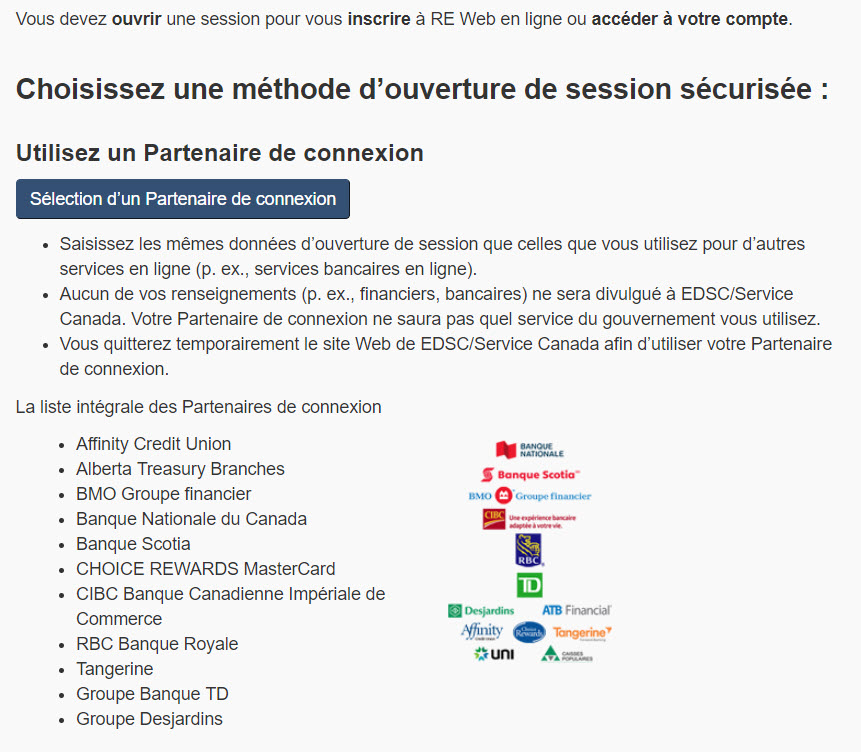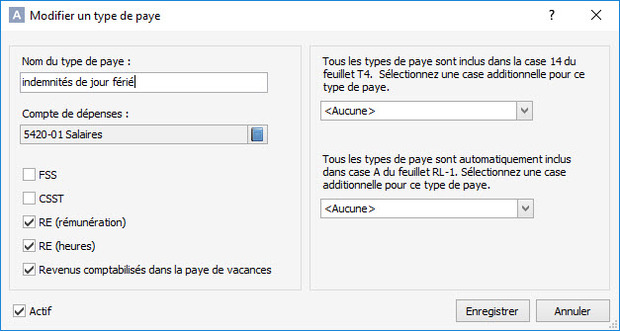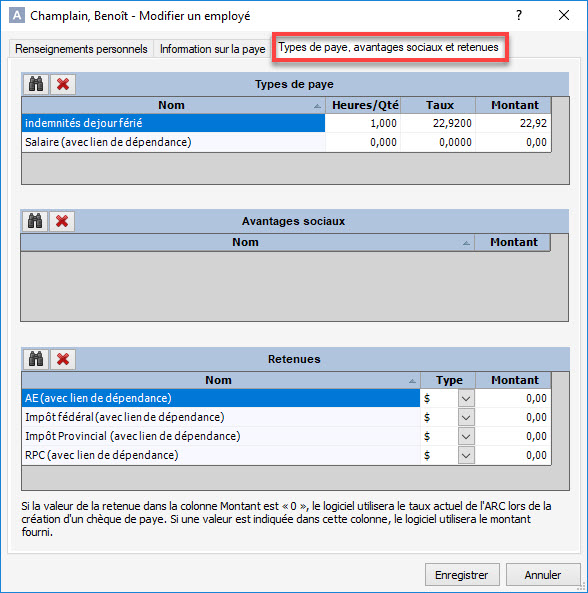Le nuage et mes données
Qu'est-ce que le nuage? En termes simples, le nuage, l’infonuagique ou l'informatique en nuage est une forme de stockage et d'accès aux données par Internet plutôt que sur le disque dur de votre ordinateur. Un bon exemple de cela serait votre application de banque en ligne, qui vous connecte à un réseau sécurisé où vos informations bancaires sont stockées. Compte tenu du lancement d’AgExpert Comptabilité ayant eu lieu en janvier, nous avons pensé qu'un blogue portant sur la façon dont FAC a répondu à certaines de vos préoccupations serait opportun.
Mes données sont-elles sécurisées?
Pour votre protection, nous vous demandons de vous connecter pour sécuriser votre connexion à notre site Web. Une fois bien connecté, recherchez le symbole du cadenas dans la barre d'adresse pour confirmer que votre connexion est sécurisée :
Windows 10 comporte un antivirus et un pare-feu de premier ordre, qui protègent votre ordinateur contre les intrus. Si vous n'utilisez pas un ordinateur sous Windows 10, nous vous recommandons d'installer un pare-feu personnel ainsi qu’un logiciel antivirus. Visitez le site Web de FAC pour plus de conseils sur la façon de protéger votre ordinateur.
Qui peut accéder à mes données ou les utiliser?
Les logiciels de gestion AgExpert de FAC sont certifiés Ag Data Transparent. Cette certification est accordée par une organisation à but non lucratif des États-Unis, créée pour protéger la confidentialité et la sécurité de vos données agricoles dans le nuage. AgExpert de FAC est la première société canadienne à obtenir leur sceau d'approbation. Vous pouvez en apprendre davantage sur le processus pour obtenir la certification Ag Data Transparent en visitant leur site Web.
Vos données vous appartiennent. FAC ne partagera aucunement vos données agricoles sans votre consentement et ne vendra pas vos données à des tiers.
Vous pouvez partager vos données avec des conseillers spécifiques, tels que votre agronome, votre comptable ou votre conseiller en culture. Ces conseillers doivent recevoir une invitation de votre part afin d'accéder à vos données et doivent également avoir un compte AgExpert.ca afin d'accéder à vos renseignements. Vous pouvez cesser le partage de vos données à tout moment en révoquant leur permission. Si vous partagez vos données avec un tiers, votre utilisation est assujettie aux politiques et aux modalités du contrat de ce tiers.
Quels sont les avantages de stocker mes données dans le nuage?
- Fini, les copies de sauvegarde! Nous veillerons à ce que vos données soient en sécurité et accessibles lorsque vous en avez besoin.
- Fini, la dépendance au bureau! Accédez à vos données n'importe où, à n'importe quel moment, depuis n'importe quel appareil.
- Fini, les installations de mises à jour logicielles compliquées.
Si vous avez des questions auxquelles nous n'avons pas répondu ici, contactez notre équipe de soutien pour AgExpert de FAC au 1 800 667-7893.

 Commenter →
Commenter →